Pioneer AVIC-X3-II User Manual Page 1
Browse online or download User Manual for Car Multimedia Pioneer AVIC-X3-II. Pioneer AVIC-X3-II Benutzerhandbuch
- Page / 198
- Table of contents
- BOOKMARKS
- Bedienungsanleitung 1
- Lizenzvertrag 10
- Einleitung 10
- Daten zur Karten-Datenbank 15
- Copyright 16
- Anleitungsübersicht 16
- Wichtige Sicherheitshinweise 18
- Hinweise vor der 19
- Verwendung des Systems 19
- Zusätzliche Sicherheitsin 20
- Leistungsmerkmale 22
- Unterstützte Disc-Formate 24
- Bedeutungen der Symbole 25
- Über WMA 26
- Über AAC 26
- Über DivX 26
- Zurücksetzen des 27
- Navigationssystem s ohne 27
- DVD-Kartendiscs für Ihr 28
- Navigationssystem 28
- Erste Verwendung 29
- Navigationseinheit 30
- Grundlagen der Bedienung 30
- Einlegen einer Disc 31
- Auswerfen einer Disc 31
- Einstellen der LCD-Tafel 32
- Schutz des Geräts gegen 33
- Diebstahl 33
- Grundlagen der Navigation 35
- Grundlagen für AV-Quellen 39
- Verwendung der 43
- Menüanzeigen 43
- Verwenden der Karte 45
- Ändern des Kartenmaßstabs 49
- Verschieben der Karte zu dem 50
- Finden des Ziels durch 52
- Auswahl einer speziellen 52
- Zielkategorie 52
- Suche nach einer speziellen 53
- Zielkategorie (POI) in Ihrer 53
- Umgebung 53
- Suche nach Einrichtungen im 54
- Umkreis des Scroll-Cursors 54
- Überprüfen der 56
- Überprüfen der eingestellten 57
- Fahrtroute anhand von Text 57
- Entfernung des Umwegs 58
- Einstellung zu 60
- Anzeigen spezieller 61
- Zielkategorien auf der Karte 61
- Registrieren/Löschen von 62
- POI-Shortcuts 62
- Ändern der Bedingungen für 63
- Fahrtroutenberechnung mit 64
- Bearbeiten von 66
- Registrieren eines zuvor 67
- Bearbeiten der Informationen 67
- Ort ändern 69
- Verwenden von Verkehrsin 70
- Informationen bezüglich zu 72
- Ihnen liegenden Fahrtroute 72
- Manuelles Prüfen der 72
- Stauinformationen 72
- Auswählen eines Radiosenders 74
- Änderung des 75
- Hintergrundbildes 75
- Überprüfen des Status der 78
- Sensorkalibrierung und des 78
- Fahrstatus 78
- Prüfen der Leitungsanschlüsse 78
- Lautstärke 80
- Systemoptionen 81
- Kurzmenu Auswahl 82
- Optionen Kartenanzeige 83
- Festgelegter Ort 84
- Demoprogramm 85
- Aktuelle Position ändern 85
- Werkseinst. Wiederherstellen 85
- Anzeigen der einzelnen Menüs 86
- Bedienung des integrierten 87
- DVD-Laufwerks 87
- Bedienung unter Verwendung 91
- Andere Funktionen (DVD-V) 91
- Wiedergabe wieder aufnehmen 94
- (Lesezeichen) 94
- (CD, ROM) 95
- Andere Funktionen (DivX) 99
- Wiedergabe (Multi-Untertitel) 100
- Rundfunkempfang 101
- Umschalten zwischen den 102
- Speichern und Abrufen von 102
- RDS-Betrieb 104
- Auswählen von Alternativfre 104
- Begrenzen von Sendern auf die 105
- Gebrauch von PTY-Funktionen 106
- Gebrauch von Radiotext 107
- PTY-Liste 108
- Multi-DVD-Spieler 109
- Bedienung eines tragbaren 110
- USB-Audio-Players/USB 110
- Speichermediums 110
- Wiederholwiedergabe 111
- Reihenfolge 112
- Freisprech-Telefonieren 113
- Einrichten für Freisprech 114
- Telefonieren 114
- Tätigen eines Anrufs durch 114
- Eingabe der Telefonnummer 114
- Tätigen eines Anrufs über die 115
- Anrufliste 115
- Einen Anruf aus der 115
- Anrufen einer Nummer aus 116
- Tätigen eines Anrufs per 117
- Spracherkennung 117
- Annehmen von Anrufen 117
- Weiterführende Schritte für 118
- Verbinden eines Mobiltelefons 119
- Suchen nach verfügbaren 120
- Mobiltelefonen 120
- Mobiltelefon 120
- Ändern der Anzeigereihenfolge 122
- Bearbeiten des Telefonbuchs 122
- Speicher löschen 123
- Einstellen der automatischen 124
- Rufannahme 124
- Rufabweisung 124
- Einstellen des Klingeltons 124
- Verbindungsfunktion 125
- Echo-Vermeidung und 125
- Rauschunterdrückung 125
- Bedienung des iPod 125
- Bedienung per Sensortasten 126
- Suchen nach einem Song 126
- Zufallswiedergabe mit einem 127
- Tastendruck 127
- Bluetooth Audio 129
- Externe Einheit 131
- AV Eingang (AV) 132
- Audio-Einstellungen 133
- Anpassen von Equalizerkurven 134
- Einstellung des simulierten 135
- Klangraums 135
- Einstellen von Loudness 135
- Gebrauch des Subwoofer 135
- Ausgangs 135
- Gebrauch des Non-Fading 136
- Gebrauch des Hochpassfilters 136
- Einstellen der Programmquel 136
- Einrichten des DVD/DivX 137
- 16 : 9 LB 138
- Einrichten der Kindersiche 139
- Anzeigen Ihres DivX 139
- Registrierungscodes 139
- Einstellung von Auto Play 140
- Grundeinstellungen 141
- Bearbeiten des PIN Codes 142
- Umschalten der Ton 142
- Stummschaltung/Dämpfung 142
- Andere Funktionen 143
- VORSICHT 144
- Ändern des Breitbildmodus 145
- Bedienen der Bildanpassung 146
- Ein-/Ausschalten der Hinter 147
- Sprachencode-Tabelle für DVD 148
- Fehlersuche 149
- Meldungen und Reaktionen 155
- der Stadt 157
- Fehlermeldungen 160
- Anti-Diebstahl-Funktion 161
- Installation des Programms 162
- Zeitunterschied 163
- Anpassen der 164
- Reaktionspositionen der 164
- Sensortasten (Sensorta 164
- Speicher-Navigationsmodus 165
- Wichtige Einschränkungen im 167
- Positionierungstechnologie 169
- Wie spielen GPS und 170
- Positionsschätzung zusammen? 170
- Zielsuche 174
- Anzeigen der Karte 174
- Routeninformationen 175
- Handhabung und Pflege 176
- MP3, WMA und AAC Dateien 177
- Zusatzinformationen zu MP3 178
- Zusatzinformationen zu WMA 178
- DivX-Videodateien 179
- DivX-Untertiteldateien 180
- Korrekte Benutzung des 181
- Navigationssystems 181
- Flüssigkristallanzeige (LCD 182
- Bildschirm) 182
- Pflege des LCD-Bildschirms 182
- Kleine Leuchtstoffröhre 182
- Informationen zur Fahrt 183
- Automatische Neuberechnung 184
- Markierung einer Fahrtroute 184
- Zurückgelegte Fahrtstrecke 185
- Verkehrsinformationen 185
- Typen der auf der Disc 186
- Display-Informationen 187
- Kurzmenü 188
- Menü im AV-Bedienbildschirm 189
- Menü DVD/DivX Setup 191
- Technische Daten 195
- DVD-Laufwerk 196
- UKW-Tuner 196
- MW-Tuner 196
- LW-Tuner 197
- Technische Hotline der 198
Summary of Contents
BedienungsanleitungDVD MULTIMEDIA AV NAVIGATION HEAD UNITAVIC-X3IIDeutsch
LizenzvertragPIONEER AVIC-X3IIDIES IST EIN RECHTSGÜLTIGER VERTRAGZWISCHEN IHNEN, DEM ENDNUTZER, UNDPIONEER CORP. (JAPAN) (“PIONEER”). BITTELESEN SIE D
1 Berühren Sie [Search] und anschließendden gewünschten Menüpunkt.p Berühren Sie bei Wiedergabe von DivX [Fol-der] (Ordner), [File] (Datei) oder [Time
Wiedergabe von DivX®VOD InhaltenManche DivX-VOD(Video On Demand)-Inhaltekönnen evtl. nur begrenzt wiedergegeben wer-den. Wenn Sie eine Disc mit dieser
8 Programmdienstnamensanzeige9 PTY-Anzeigea Aktueller Radiotext1 Berühren Sie [RADIO] auf dem AV Sour-ce-Bildschirm, um das Radio auszuwählen.= Für we
1 Wenn Sie eine Frequenz finden, die Siespeichern möchten, berühren Sie langeeine der Senderspeichertasten P1 — P6, bisdie betreffende Nummer (z.B. P.
RDSRDS-Betrieb1Nach Berühren von [Hide]324Das Radio-Datensystem (RDS) dient zur Über-tragung spezieller Informationen in Kombina-tion mit UKW-Programm
Gebrauch des Auto-PI-Suchlaufs fürgespeicherte SenderWenn gespeicherte Sender nicht abgerufenwerden können, wie z.B. bei Langstreckenfahr-ten, kann da
p Es werden nur TP-Sender und erweiterteNetzwerk-TP-Sender während der automati-schen Suchlauf-Abstimmung oder währendBSM abgestimmt, wenn TA eingesch
Gebrauch von RadiotextDieser Tuner kann die von RDS-Sendern über-tragenen Radiotextdaten anzeigen, wie z. B.Senderinformationen, Titel des momentan ge
PTY-ListeAllgemein Spezifisch ProgrammtypNews&INF News NewsAffairs TagesereignisseInfo Allgemeine Informationen und TippsSport SportWeather Wetter
Wenn Pioneer AV-Geräte unter Verwendungvon IP-BUS an das Navigationssystem ange-schlossen werden, können diese Geräte vondem Navigationssystem aus bet
2 SCHADENERSATZSie erhalten den “aktuellen Stand” der Softwa-re und der zugehörigen Dokumentation (Ände-rungen vorbehalten). PIONEER UND SEIN(E)LIZENZ
p Eine Direktbedienung steht nicht zur Verfü-gung.p Für Zeitlupenwiedergabe rückwärts verwen-den Sie die Fernbedienung des DVD-Spie-lers oder Multi-DV
2 Berühren Sie a oder b, um einen Ord-ner zu wählen.p Die Wiedergabe erfolgt in der Reihenfolgeder Dateinummern. Ordner, die keine Datei-en enthalten,
% Berühren Sie [Repeat] im Menü Func-tion.Bei jeder Berührung von [Repeat] ändern sichdie Einstellungen wie folgt:! All — Wiederholung aller Dateien d
Freisprech-TelefonierenFreisprech-Telefonieren mitMobiltelefonen über BluetoothTechnologie325641(Der Bildschirm, wenn das registrierte Telefonverbunde
Einrichten für Freisprech-TelefonierenBevor Sie die Freisprech-Telefonfunktion ver-wenden können, müssen Sie das Navigations-system zur Verwendung mit
p Der Name (falls einer im Telefonbuch einge-tragen ist) und die Telefonnummer werdenangezeigt.5 Berühren Sie , um den Anruf zu be-enden.Tätigen eines
2 Drücken und halten Sie eine der Vor-wahltasten P1 bis P6 so lange, bis ein Piep-ton ertönt.Die gewählte Telefonnummer wird im Spei-cher abgelegt. We
5 Berühren Sie , um den Anruf zu be-enden.Durchsuchen der Einträge desTelefonbuchs nach dem AlphabetWenn viele Einträge im Telefonbuch aufge-führt sin
p Sie können dieses Navigationssystem soeinstellen, dass eingehende Anrufe auto-matisch angenommen werden.= Siehe Einstellen der automatischen Rufan-n
p Sie können [Echo Cancel] nur auswäh-len, während Sie einen Anruf sendenoder annehmen oder auch währendeines Gesprächs.Verbinden eines MobiltelefonsU
5 KÜNDIGUNGDiese Lizenz ist gültig, bis sie gekündigt wird.Sie können sie jederzeit kündigen, indem Siedie Software zerstören. Diese Lizenz verliertih
Suchen nach verfügbarenMobiltelefonenSie können das Navigationssystem nach ver-fügbaren Telefonen mit kabelloser BluetoothTechnologie suchen lassen un
Gast-Telefon 15 G:Gast-Telefon 22 Berühren Sie [1:] — [3:] oder [G:].Wenn die Registrierung beendet ist, wird derGerätename angezeigt.Anzeigen der BD
p Jeder Eintrag kann aus bis zu 5 Telefon-nummern bestehen.p Je nach dem mit diesem Navigationssy-stem per kabelloser Bluetooth Technologieverbundenen
3 Berühren Sie [Edit] rechts neben der Te-lefonnummer des Namens, dessen Infor-mationen Sie bearbeiten wollen.Der Bildschirm zur Bearbeitung der Telef
2 Berühren Sie das Symbol [Clear] rechtsneben dem Punkt, dessen Speicher Sie lö-schen möchten.Auf diesem Bildschirm stehen die folgendenOptionen zur A
% Berühren Sie [Ring Tone] im Menü Func-tion.Durch Berühren von [Ring Tone] wird zwi-schen [On] und [Off] gewechselt.Einstellen der automatischenVerbi
: Shuffle6 Songtitel-, Künstlernamen- und Album-titel-AnzeigeZeigt den Songtitel, Künstlernamen und Al-bumnamen an.: Songtitel: Künstlername: Albumnam
Zufallswiedergabe mit einemTastendruckAlle ausgewählten Songs können mit nureinem Tastendruck in zufälliger Reihenfolgewiedergegeben werden.% Berühren
Weiterführende Schritte fürden iPod Betrieb11 Function-Anzeige= Siehe Schritt 3 unter Anzeigen der einzelnenMenüs auf Seite 86.WiederholwiedergabeEs g
Bluetooth AudioAnhören von Songs auf einemBT Audio-Gerät (BluetoothAudio-Player)12Wenn Sie einen Bluetooth-Adapter (z.B. CD-BTB200) (separat erhältlic
© RoskartographiaDieses Produkt enthält Kartendaten mit Lizenzdes staatlichen britischen Kartographieinsti-tuts Ordnance Survey mit Genehmigung desCon
1 Berühren Sie [BT-AUDIO] auf dem AVSource-Bildschirm, um die Bluetooth-Au-dioquelle auszuwählen.= Für weitere Einzelheiten siehe Auswähleneiner AV-Qu
Anzeigen der BD (Bluetooth-Gerät) Adresse% Berühren Sie [Device Info] im MenüFunction, um die BD-Adresse anzuzeigen.Verschiedene Informationen zur kab
Bedienen der exter nen Einheitmit 1 KEY — 6 KEYDie externe Einheit kann durch Übertragender 1 KEY — 6 KEY zugeordneten Bedienbe-fehle gesteuert werden
Die Audioquelle lässt sich nach Ihren audiovi-suellen Wünschen einstellen. In diesem Kapi-tel werden die Methoden zum Ändern derverschiedenen Einstell
1 Berühren Sie [FAD/BAL] im MenüSound.Wenn die Ausgabe für die Hecklautsprecherauf [Rear SP][Sub. W] eingestellt ist, wird[Balance] an Stelle von [FAD
6 Berühren Sie c oder d, um den ge-wünschten Q-Faktor auszuwählen.Berühren Sie c oder d, bis der gewünschteQ-Faktor angezeigt wird.Wide2 — Wide1 — Nar
3 Berühren Sie [Reverse] oder [Normal],um die Phase des Subwoofer-Ausgangsauszuwählen.4 Berühren Sie [+] oder [-], um den Aus-gangspegel des Subwoofer
Quellen werden automatisch auf dieselbe Pro-grammquellenlautstärke eingestellt.! CD, ROM, DivX, S-DVD und M-DVD! EXT-1 und EXT-2! AV -1 und AV-2Einric
2 Berühren Sie die gewünschte Sprache.Wenn Sie [Others] auswählen, wird ein Spra-chencode-Eingabebildschirm angezeigt.Geben Sie den vierstelligen Code
Einrichten der Kindersiche-rungsstufeBei einigen DVD-Videos kann eine Kindersi-cherung genutzt werden, um das Ansehen ge-walttätiger und nicht jugendf
6 Schadloshaltung.Sie stimmen zu, PIONEER, seine Lizenzgeberund seine Lieferanten (einschließlich deren Li-zenzgeber, Lieferanten, Bevollmächtigte, To
Einstellung von Auto PlayWenn eine DVD-Disc mit DVD-Menü eingelegtwird, übergeht dieses Gerät das DVD-Menüautomatisch und startet die Wiedergabe mitde
GrundeinstellungenAnpassen der Grundeinstellungen1Im Grundeinstellungs-Bildschirm können Sieverschiedene Einstellungen für das Navigati-onssystem vorn
3 Berühren Sie [Preout], um den Subwoo-fer-Ausgang oder den Non-Fading-Aus-gang auszuwählen.p Auch bei Änderung dieser Einstellung er-folgt nur eine A
Andere FunktionenAuswählen des Videobilds fürdas “zusätzliche Display”Sie können wählen, ob die dasselbe Bild wieauf dem vorderen Bildschirm oder eine
! EXT — Externe Einheit von Pioneer, ange-schlossen über ein RCA Videokabel! M-DVD — DVD-Spieler oder Multi-DVD-Spieler, angeschlossen über IP-BUS-Kab
Umschalten der Einstellung fürAutomatikantenneWenn das blaue Kabel des Navigationssy-stems mit dem automatischen Antennenkon-trollanschluss des Fahrze
p Für jede Videoquelle können unterschiedli-che Einstellungen gespeichert werden.p Wenn ein Video im Breitbildformat ange-zeigt wird, dessen ursprüngl
4 Durch Berühren von [ESC] können Sieauf das vorherige Display zurückschalten.Ein-/Ausschalten der Hinter-grundbeleuchtungDurch Ausschalten der Hinter
Sprachencode-Tabelle für DVDSprache (Code), Eingabecode Sprache (Code), Eingabecode Sprache (Code), EingabecodeJapanisch (ja), 1001 Guarani (gn), 0714
FehlersucheSchlagen Sie in diesem Abschnitt nach, wenn beim Betrieb des Navigationssystems Problemeauftreten sollten. Die häufigsten Problemursachen s
d Sie dürfen die Daten in keiner ausgedruck-ten oder veröffentlichten Form verwenden,die ein kostenlos oder gegen Entgelt vertrie-benes Produkt zur Fo
Die Positionierung Ihres Fahr-zeugs auf der Karte ist nichtmöglich, oder die Positionierungweicht stark ab.Die GPS-Antenne wird verdeckt. Decken Sie d
Das Bild ist sehr dunkel.Die Fahrzeugscheinwerfer sind ein-geschaltet und [Beleuchtet] stehtauf [Kartendisplay].Lesen Sie die Informationen zur Einste
Das Bild auf dem zusätzlichenDisplay verschwindet.Die im Navigationssystem eingeleg-te und wiedergegebene Disc wurdeausgeworfen.Schalten Sie vor dem A
Es erfolgt keine Anzeige und dieSensortasten können nicht be-nutzt werden.Die Einstellung für die Heckkameraist falsch.Schließen Sie die Heckkamera ri
Probleme im AV-Bedienbildschirm (während der iPod-Wiedergabe)Symptom Ursache Abhilfemaßnahme (Siehe)Eine Bedienung ist nicht mög-lich.Der iPod hat sic
Meldungen und ReaktionenDas Navigationssystem zeigt eventuell folgende Meldungen an.p In bestimmten Situationen können auf dem Display Meldungen ersch
Vertikaler Winkel der Installa-tion wurde verändert. Lern-status für Gyro Sensor wurdeinitialisiert.Wenn der Befestigungswinkel derNavigationseinheit
Fähre wurde nicht vermieden.Wenn eine Fahrt mit der Fähre inder Fahrtroute zum Fahrtziel oderzum Etappenziel eingeschlossenwar, obwohl [Fähren vermeid
Kein Medium vorhanden.Bitte legen Sie ein Mediummit JPEG-Dateien im Ordner /PICTURES/ ein.Die Disc mit dem abgespeichertenHintergrundbild wurde nicht
• Keine Kartendaten in die-sem Maßstab verfügbar, wirdvergrößert.• Keine Kartendaten in die-sem Maßstab verfügbar,wirdverkleinert.Wenn der zuvor angez
! Es ist strengstens untersagt, Teile oder diegesamte Karte in irgendeiner Form ohneGenehmigung des Inhabers der Urheber-rechte zu reproduzieren und z
FehlermeldungenWenn Probleme bei der Wiedergabe einer AV-Quelle auftreten, kann eine Fehlermeldung auf demBildschirm erscheinen. Suchen Sie den Fehler
Anti-Diebstahl-FunktionSie können ein Passwort für dieses Navigati-onssystem festlegen. Wenn das Sicherungska-bel getrennt oder die RESET-Taste gedrüc
Wenn Sie das Passwortvergessen habenKontaktieren Sie bitte die nächstgelegene au-torisierte Pioneer-Service-Station.Installation des ProgrammsDas Prog
Nach beendeter Installation erscheint derStart-Bildschirm.Es dauert eine kurze Zeit, bis das Navigationspro-gramm einsatzbereit ist.5 Prüfen Sie die E
Anpassen derReaktionspositionen derSensortasten (Sensorta-stenkalibrierung)Wenn Sie bemerken, dass die Sensortastenauf dem Bildschirm von den tatsächl
Speicher-NavigationsmodusBei eingelegter DVD-Kartendisc können Siedie Daten der DVD-Kartendisc in den Speicherder Navigationseinheit übertragen. Wenn
Funktionen der Navigation imSpeicher-Navigationsmodus!1: Funktion möglich! s : Funktion eingeschränkt! — : Funktion nicht möglichNAVI MENUMenü Fahrtzi
(Blinkt rot): Betrieb im Speicher-Navigati-onsmodus bei einer Restentfernung von 20 kmoder weniger.p Wenn die Navigationsführung nicht mög-lich ist, l
! Eine Neuberechnung zum Vermeiden vonStaus oder Straßensperrungen ist nichtmöglich.! Wenn Sie eine Zeit lang abseits der Routefahren, kann eine Karte
PositionierungstechnologieDas Navigationssystem misst Ihre gegenwärti-ge Position genau, indem es die Positionie-rung anhand von GPS und diePositionss
Bearbeiten der Navigationsdienstprogram-meBeschreibt einfache Navigationsfunktionenund erklärt, wie Sie Informationen zu denvon Ihnen besuchten Orten
Wie spielen GPS undPositionsschätzung zusammen?Für ein Maximum an Genauigkeit vergleichtIhr Navigationssystem ständig GPS-Daten mitder geschätzten Pos
Handhabung bei größerenFehlernPositionierungsfehler werden durch die Kom-bination von GPS, Positionsschätzung undKartenanpassung so gering wie möglich
! Wenn Sie eine leichte Kurve fahren.! Wenn es eine Parallelstraße gibt.! Wenn es eine andere Straße in der Nähegibt, wie z.B. eine erhöhte Autobahn.!
! Wenn Sie auf einer steilen Bergstraße mitvielen Höhenänderungen fahren.! Wenn Sie in ein mehrgeschossiges Park-haus fahren, das evtl. sogar eine spi
! Wenn Sie in einem Kreisverkehr fahren.! Wenn Sie sofort nach dem Anlassen desMotors losfahren.! Wenn Sie während der Fahrt die Disc einle-gen und da
Führung! Wenn Ihr Fahrzeug in ein nicht aufgezeich-netes Gebiet fährt, werden Sie dreimal be-nachrichtigt: Wenn die Entfernung zumRand des nicht aufge
Handhabung und Pflegeder DiscBei der Handhabung Ihrer Discs sind einigegrundlegende Vorsichtsmaßnahmen zu be-achten.DVD-Kartendiscs! Verwenden Sie aus
! Bei Discs, die mit einem Audio-CD -Recor-der, einem DVD-Recorder oder einem PCerstellt wurden, ist eine Wiedergabe unterUmständen nicht möglich, wei
! Je nach der verwendeten Windows MediaPlayer Version zur Kodierung der WMA Da-teien können Albumnamen und andereTextinformationen eventuell nicht kor
— Windows Media Audio 9 Professional(5.1ch)— Windows Media Audio 9 Lossless— Windows Media Audio 9 VoiceZusatzinformationen zu AAC! Dieses Gerät gibt
Wichtige SicherheitshinweiseBevor Sie Ihr Navigationssystem in Betriebnehmen, lesen Sie die folgenden Sicherheits-hinweise gründlich durch:p Lesen Sie
! Dieses Gerät entspricht dem MP3- undAC3-Audiocodec.! DivX-Dateien ohne Videodaten könnennicht als DivX-Datei erkannt werden.! Je nach Zusammensetzun
! Der Zeichencode für die Untertiteldateimuss mit ISO-8859-1 übereinstimmen. EineVerwendung von anderen Zeichen als ISO -8859-1 kann dazu führen, dass
! Stoßen Sie den LCD-Bildschirm auch nichtan, da dadurch Kratzer entstehen können.! Berühren Sie den LCD-Bildschirm nur mitden Fingern, wenn Sie die T
Informationen zur Fahrt-routeneinstellungFahrtrouten-SuchspezifikationenDas Navigationssystem legt die Fahrtroute zuIhrem Fahrtziel durch die Verarbei
! Bei Routenführung mit gesprochenen An-sagen werden Abzweigungen und Auto-bahnausfahrten angekündigt. Wenn Siejedoch mehrere Ausfahrten, Abzweigungen
! Die nähere Umgebung Ihres Ausgangs-punkts und Fahrtziels wird mitunter nichthervorgehoben, und das Gleiche gilt auchfür Bereiche mit einem komplexen
Typen der auf der Discgespeicherten StraßenEs gibt drei Typen von Straßen in der Karte die-ser Disc.In der Routenführung enthalteneund nicht enthalten
Display-Informationen*1: Wenn Sie [Werkseinst. Wiederherstellen] berühren, werden die registrierten POI-Shortcuts auf die Standard- bzw.Werkseinstellu
SeiteLautstärke*2 80SystemoptionenSprachenwahl 81, 162Umschaltung Km / Meilen*2 81Mittlere Geschwindigkeit*2 81Auswahl Hintergrundbild 75, 82Von Mediu
Menü im AV-BedienbildschirmMenü SoundSeiteFAD/BAL (Balance ) 133EQ Menu 134Staging 135Loudness 135Sub Woofer (Non Fading) 135HPF 136SLA 136Menü Initia
p Verwenden Sie während der Fahrt niemalsKopfhörer.WARNUNGVersuchen Sie nicht, das Navigationssystemselbst einzubauen oder zu warten. Der Einbauoder d
CD/ROMSeiteRepeat 96Random 97Scan 97DivXSeiteRepeat 99DVD/DivX Setup 91RADIOSeiteBSM 103Regional 105Local 103PTY 106TA 105AF 104News 106M-DVDSeiteRepe
iPodSeiteRepeat 128Shuffle 128Wide Screen 128iPod Charge 128USBSeiteRepeat 111Random 112Scan 112BT-AUDIOSeiteConnection Open 130Disconnect 130Device I
Glossar3D-HybridsensorEingebauter Sensor, der es dem System er-möglicht, die Position Ihres Fahrzeugs zuschätzen. Eine Lernfunktion erhöht die Genau-i
FahrtroutenbestimmungProzess der Routenberechnung zu einem be-sonderen Zielort; die Fahrtroutenbestimmungerfolgt automatisch, wenn Sie ein Ziel einge-
Linear PCM (LPCM)/ImpulscodemodulationDie Abkürzung LPCM steht für Linear PulseCode Modulation. Hierbei handelt es sich umdas Signalaufzeichnungssyste
SprachführungIm Routenführungsmodus werden Anweisun-gen von einer aufgezeichneten Stimme gege-ben.StandardeinstellungEine werkseitige Einstellung, die
Lagertemperaturbereich ... -20 °C bis +80 °CBlickwinkeleinstellung ... 50° bis 110°(Werkseinstellung: 90°)AudioMaximale Ausgangsleistung...
LW-TunerFrequenzbereich ... 153 kHz bis 281 kHzAnwendbare Empfindlichkeit... 30 µ
PIONEER CORPORATION4-1, MEGURO 1-CHOME, MEGURO-KUTOKYO 153-8654, JAPANPIONEER ELECTRONICS (USA) INC.P.O. Box 1540, Long Beach, California 90801-1540,
! Wenn die Batterie abgeklemmt oder entladenwird, wird der Speicher gelöscht und mussneu programmiert werden.Anmerkungen zu diesem Produkt! Dieses Nav
VORSICHTWenn die Tachosignalleitung aus irgendeinemGrund nicht verfügbar ist, wird empfohlen, denImpulserzeuger ND-PG1 (separat erhältlich) zuverwende
LeistungsmerkmaleBedienung per SensortastenDie Navigations- und die Audiofunktion kön-nen per Sensortasten bedient werden.Kompatibilität mit demSpeich
p Die Lizenz für dieses Navigationssystem er-laubt ausschließlich privaten, nicht kom-merziellen Einsatz. Dieses Produkt darfnicht kommerziell (d.h. z
Bluetooth Audio-PlayerKompatibilitätMithilfe eines Bluetooth-Gerätes (z.B. CD-BTB200) (separat erhältlich) können Sie einenBluetooth Audio-Player über
Über DVD-KartendiscSie können Discs verwenden, die für diesesNavigationssystem vorgesehen sind. Verwen-den Sie ausschließlich von Pioneer zugelasse-ne
Über WMADas auf der Verpackung aufgedruckteWindows Media™ Logo zeigt an, dass diesesGerät WMA-Dateien wiedergeben kann. WMAsteht wird Windows Media Au
So schützen Sie LCD-Tafelund -Bildschirmp Verhindern Sie direkte Sonneneinstrahlungauf den LCD-Bildschirm, wenn dieses Pro-dukt nicht verwendet wird.
2 Drücken Sie die RESET-Taste mit derSpitze eines Stiftes oder einem anderenspitzen Gegenstand.RESET-Tastep Wenn andere Geräte (z. B. ein Bluetooth-Ge
Erste VerwendungWenn der anfängliche Lernvorgang nicht ab-geschlossen ist, erscheint der folgende Bild-schirm.% Wenn eine Nachricht erscheint, berüh-r
Die in den Beispielen gezeigten Bildschirmdarstellungen können von der tatsächli-chen Anzeige abweichen.Die eigentlichen Bildschirme können ohne Benac
NavigationseinheitDieses Kapitel vermittelt Informationen überdie Bezeichnungen der Teile und die über dieTasten steuerbaren Hauptfunktionen.1 Disc-An
f NebendisplayZeigt die aktuelle Zeit oder Informationenüber die gegenwärtig spielende AV-Quellean.g VOLUME-ReglerDrehen Sie diesen Regler, um die AV-
— Wenn die Zündung bei geöffneter LCD-Tafel ausgeschaltet wird, schließt sichdie LCD-Tafel einen Moment später.— Wenn die Zündung eingeschaltet (odera
1 Drücken und halten Sie die OPEN/CLOSE-Taste.Der Flap Setup-Bildschirm erscheint.2 Berühren Sie [Flap Set Back].Durch Berühren von [Flap Set Back] wi
Über das NAVI MENU und das AV MENUWie das NAVI MENU für die Navigation und das AV MENU für AV-Quellen eingeblendet wird, hängt davon ab, welcherBildsc
Grundlagen der NavigationDie am häufigsten verwendete Suchfunktionist Zieleingabe über Adresse, mit der dieAdresse angegeben und das Fahrtziel gesucht
Einstellung des Fahrtziels perAdresse1 Drücken Sie die MAP-Taste, um den Kar-tenbildschirm einzublenden.2 Drücken Sie die MENU-Taste, um dasNAVI MENU
Zum Eingeben von Ziffern.Zurück:Zeigt wieder den vorherigen Bildschirm an.p Bei Straßennamen wie [Georg-Bonne-Stra-ße] können Sie nur einen Teil des N
9 Geben Sie die Hausnummer ein und be-rühren Sie [OK].Karte:Eine Karte des Ortes wird angezeigt.p Es erscheint eine Liste, wenn mehrere Mög-lichkeiten
1 Gegenwärtige Position2 Entfernung bis zum Ziel3 Geschätzte Ankunftszeit (oder Fahrtzeitzu Ihrem Ziel)4 Speichernavigationsanzeige= Für weitere Einze
Komfortables Betrachten des LCD-Bildschirms 27Zurücksetzen des Mikroprozessors 27– Hinweise zu den gelöschten Daten 27– Zurücksetzen des Navigationssy
p Berühren Sie [OFF], um die Quelle auf OFFzu schalten.p Berühren Sie [REAR SCREEN], um die Quel-le für das zusätzliche Display auszuwählen.p Quellen,
3 Drücken Sie den VOLUME-Regler (oderdie AV-Taste), um zum DISC-Bedienbild-schirm zu wechseln.Informationen zum aktuellen Titel4 Drehen Sie am VOLUME-
Verfügbare TastenDie Verfügbarkeit einer bestimmten Taste oderFunktion wird durch deren Farbe angezeigt. Jenach Status Ihres Fahrzeugs sind einige Ta-
Dieser Abschnitt beschreibt die grundlegen-den Navigationsbedienungen, unter Anderemauch wie Sie das NAVI MENU aufrufen, dasKurzmenü verwenden und mit
Menü EinstellungenDieses Menü dient zur Einstellung der Naviga-tionsfunktionen, so dass diese leicht benutztwerden können.= Einzelheiten zur Bedienung
= Einzelheiten zur Bedienung siehe Registrie-ren eines zuvor gewählten Ortes im Adress-buch auf Seite 67.: LautstärkeeinstellungSie können die Lautstä
FahrersichtZeigt die Karte aus Sicht des Fahrers an.15g4a82fbch6793VORSICHTIn der Fahrersicht wird ein kleines Messinstru-ment ohne Skala angezeigt, d
RückansichtLinks im Bildschirm wird die Heckansicht undrechts die Umgebungskarte angezeigt.p Wenn Sie den Bildschirm kurz berühren,wird der Kartenmodu
Beim Fahren auf der Autobahn werden evtl.die Nummern der Ausfahrten und Autobahn-schilder angezeigt, wenn Sie in der Nähe vonAutobahnkreuzen und -ausf
Die geschätzte Ankunftszeit wird automa-tisch anhand der eingestellten Mittlere Ge-schwindigkeit und der tatsächlichendurchschnittlichen Geschwindigke
– Überprüfen der eingestellten Fahrtrouteanhand der Karte 56– Überprüfen der eingestellten Fahrtrouteanhand von Text 57– Überprüfen der eingestellten
p Die Symbole eines registrierten Zieles undder Verkehrsinformationen werden ange-zeigt, wenn der Kartenmaßstab 20 km (10Meilen) oder weniger beträgt.
Ansicht der Informationen zu einemangegebenen OrtAn festgelegten Orten (Heimziel, bestimmteOrte, Adressbuch-Einträge) und Plätzen, fürdie es ein POI-S
VORSICHTWährend der Fahrt sind diese Funktionen zurFahrtrouteneinstellung aus Sicherheitsgründennicht verfügbar. Um diese Funktionen benutzenzu können
6 Geben Sie den Namen der speziellenZielkategorie ein.Sollte die Liste nach Eingeben der speziellenZielkategorie nicht automatisch eingeblendetwerden,
Entfernung zur Einrichtungp Wenn Sie das Symbol berühren, erschei-nen die speziellen Zielkategorien um denangegebenen Standort auf einer Karte.= Einze
3 Geben Sie die Postleitzahl ein.Es wird eine Liste der Städte mit der angege-benen Postleitzahl angezeigt.Britische Postleitzahl:Bei Eingabe einer br
1 Berühren Sie [Fahrtziel] im NAVI MENUund anschließend [Route abbrechen].Es wird eine Meldung angezeigt, und Sie müs-sen bestätigen, dass die aktuell
Aktuelle FahrtrouteScroll-CursorKarte:Der Scroll-Bildschirm wird angezeigt.= Einzelheiten zur Bedienung siehe Wennrechts neben der Listeangezeigt wird
Überprüfen der eingestelltenFahrtroute über das KurzmenüSie können die Informationen zur eingestelltenFahrtroute auch im Kurzmenü überprüfen.1 Berühre
1 Berühren Sie [Routen-Option] im NAVIMENU und anschließend [Aktuelle Routebearbeiten].2 Wählen Sie die Bearbeitungsmethode.p Sie können ein Fahrtziel
– Festgelegter Ort 84– Demoprogramm 85– Zeit 85– Aktuelle Position ändern 85– Werkseinst. Wiederherstellen 85Bedienung der AV-Quelle (integriertesDVD-
Einstellung zuvermeidender GebieteWenn Sie Angaben für Zu vermeidendes Ge-biet einstellen, wie beispielsweise stark be-fahrene Kreuzungen oder verstop
Umbenennen:Zum Ändern des Namens. Geben Sie denneuen Namen ein und berühren Sie [OK ]. Siegelangen nun zum Menü Routen-Option zu-rück.Ändern:Zum Änder
Registrieren/Löschen vonPOI-ShortcutsSie können bis zu sechs Shortcuts für Ihre be-vorzugten speziellen Zielkategorien registrie-ren. Sie können die r
Ändern der Bedingungen fürdie FahrtroutenberechnungDie Bedingungen für die Fahrtroutenberech-nung können über das Menü Routen-Optiongeändert werden. D
Autobahnen vermeidenDiese Einstellung gibt vor, ob Autobahnen inIhrer Straßenberechnung berücksichtigt wer-den sollen. (Eine Fahrtroute unter Verwendu
! Mautstraße verwenden, auch wenn[Mautstraßen vermeiden] auf [Ein] ge-setzt ist.! Fährüberfahrt verwenden, auch wenn[Fähren vermeiden] auf [Ein] geset
VORSICHTAus Sicherheitsgründen können Sie diese Navi-gationsfunktionen nicht während der Fahrt ver-wenden. Um diese Funktionen benutzen zukönnen, müss
Registrieren eines zuvorgewählten Ortes im AdressbuchEin Fahrtziel oder Etappenziel, das einmal ge-sucht wurde, wird automatisch in den Ziel-speicher
3 Berühren Sie [Info/Bearbeit.].Das Menü Adresseninformation wird ange-zeigt. Beachten Sie für die folgenden Bedien-schritte die Anweisungen zu dement
Ort ändern= Für weitere Einzelheiten siehe Ändern derPosition von im Adressbuch registriertenOrten auf Seite 69.Löschen von Adressbuch- oderZielspeich
– Anrufen einer Nummer aus demTelefonbuch 116– Tätigen eines Anrufs perSpracherkennung 117– Annehmen von Anrufen 117– Weiterführende Schritte für denF
p Zum Umspeichern von Daten kopieren Sieden Ordner mit dem Namen “POINT” vonder PC-Karte in einen PC. Brennen Sie denOrdner POINT dann mit Hilfe des P
2 Berühren Sie oder , um die Ereignisli-ste anzuzeigen.In der Liste werden die Orte (Straßennamen)angezeigt, an denen Vorfälle aufgetreten sind.524131
1 Name des Dienstanbieters, Radiosen-ders oder der Frequenz, der/die geradeempfangen wird.= Weitere Einzelheiten zum “Ändern desRadiosenders” siehe Au
Wenn auf der Fahrtroute ein StauvorliegtSobald eine Information über einen Verkehrs-stau empfangen wird, erscheint eine Meldung,die das Vorliegen eine
Auswählen eines RadiosendersDer RDS-Tuner des Navigationssystems stelltautomatisch einen Radiosender ein, der Ver-kehrsinformationen ausstrahlt (RDS-T
Änderung desHintergrundbildesVORSICHTWenn Sie eine CD-R/-RW oder DVD-R/-RW bren-nen, sorgen Sie dafür, dass der Gesamtdatenum-fang auf der CD-R/-RW bz
4 Berühren Sie [Begrüßungsbildschirm],[Navigationshintergrund] oder [AV-Hinter-grund].5 Berühren Sie [Von Medium importie-ren].Es wird eine Liste der
Einstellen derFahrzeugdynamik-AnzeigeSie können die Werte im linken und rechtenInstrument der Fahrzeugdynamik-Anzeigeändern.Bis die erste Sensorkalibr
Überprüfen des Status derSensorkalibrierung und desFahrstatus1 Berühren Sie [Einstellungen] im NAVIMENU und anschließend [Geräte-Info].2 Berühren Sie
45671321 TachoimpulseDer von dem Navigationssystem ermittelteGeschwindigkeitsimpulswert wird ange-zeigt. “0” wird angezeigt, wenn das Fahrzeugsteht.2
– Gebrauch des Non-Fading-Ausgangs 136– Gebrauch des Hochpassfilters 136– Einstellen derProgrammquellenpegel 136Einrichten des DVD/DivX-Players 137– D
VORSICHTAus Sicherheitsgründen können Sie diese Navi-gationsfunktionen nicht während der Fahrt ver-wenden. Um diese Funktionen benutzen zukönnen, müss
Zum Anzeigen des Lautstärke-Einstellungs-bildschirms berühren Sie [Lautstärke]imMenü Einstellungen.p Nach dem Wechsel zum Lautstärke-Einstel-lungsbild
Kleine normale Straße:! Wenn [Umschaltung Km / Meilen] auf[km] eingestellt ist, kann der Wert in Schrit-ten zu je 5 km zwischen 20 km und 110 km(40 km
: AdressbuchZum Einblenden des Adressbuch.= Einzelheiten zur Bedienung siehe Bearbei-ten von registrierten Orten auf Seite 66.: RoutenoptionenZum Einb
Aus:Die vergrößerte Karte wird nicht angezeigt.Pfeil einblendenLegt fest, ob die Routenführungsinformatio-nen mit Pfeilen im AV-Bedienbildschirm ange-
DemoprogrammDies ist eine Demofunktion für Geschäfte.Wenn eine Fahrtroute berechnet worden ist,wird automatisch eine Simulation der Routen-führung ang
Dieses Kapitel beschreibt, wie das AV MENUfür die AV Bedienung aufgerufen wird und wiedas DVD-Laufwerk und das Radio bedient wer-den.Anzeigen der einz
Menü FunctionMenü System12 3Menü Soundp Wenn die Quelle auf [OFF] gesetzt ist, istanstelle der [Function]-Taste die [Initial]-Taste zu sehen.1 Functi
DVD-Video12 37564CD81a94ROM (MP3/WMA/AAC-Dateien)1c8a9 bd4DivX1364cefAnweisungen für die Bedienung der einzelnenDisc-Arten finden Sie auf den folgende
b Anzeige des momentanen Ordnerna-mensc Ordnernummernanzeiged Dateitypanzeigee Audioanzeigef WiederholanzeigeUmschalten des MediendateitypsBeim Abspie
– Wie spielen GPS undPositionsschätzung zusammen? 170Handhabung bei größeren Fehlern 171– Wenn die Positionierung anhand vonGPS nicht möglich ist 171F
Bedienung per Sensortasten(DVD-V)1 Berühren Sie [DISC] auf dem BildschirmAV Source, um das integrierte DVD-Lauf-werk auszuwählen.Wenn im Navigationssy
p Um die Disc erneut wiederzugeben, be-rühren Sie f.7 Zu anderen Seiten mit Sensortastenwechseln8 Schneller Rück- oder VorlaufBerühren Sie m oder n, u
Bedienung des DVD-Menüs durchdirekte BerührungSie können das DVD-Menü durch direktes Be-rühren der Menüpunkte auf dem Bildschirmbedienen (Direktbedien
Suchen nach einer WiedergabepositionBei Wiedergabe eines DVD-Videos können Sienach einem bestimmten Titel, Kapitel oderZeitpunkt suchen, bei dem die W
Ändern des Blickwinkels währendder Wiedergabe (Multi-Winkel)Bei DVDs mit Multi-Winkel-Aufzeichnungen(aus verschiedenen Blickwinkeln aufgenom-menes Mat
Bedienung per Sensortasten(CD, ROM)1 Berühren Sie [DISC] auf dem BildschirmAV Source, um das integrierte DVD-Lauf-werk auszuwählen.Wenn im Navigations
Wenn keine speziellen Informationen in denMP3/WMA/AAC-Dateien auf der Disc aufge-zeichnet sind, wird unter Umständen auch garnichts angezeigt.Titel au
! Disc — Wiederholung aller Titel! Track — Nur Wiederholung des momen-tanen Titelsp Wenn Sie einen anderen Ordner wäh-rend des Wiederholbetriebs auswä
Bedienung per Sensortasten (DivX)1 Berühren Sie [DISC] auf dem BildschirmAV Source, um das integrierte DVD-Lauf-werk auszuwählen.Wenn im Navigationssy
Menü Function121 WiederholwiedergabeBei jeder Berührung von [Repeat] ändernsich die Einstellungen wie folgt:! Folder — Wiederholung des aktuellenOrdne
More documents for Car Multimedia Pioneer AVIC-X3-II
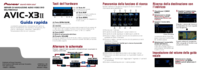




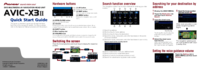
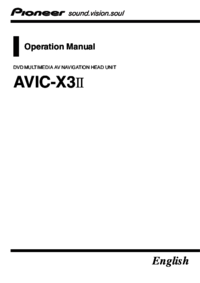
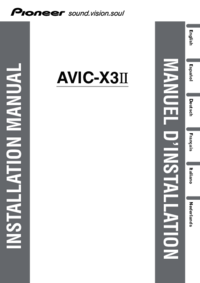




 (116 pages)
(116 pages) (4 pages)
(4 pages)








Comments to this Manuals